本記事では、エックスサーバーを使ってワードプレスを削除する方法を、わかりやすく解説します。サイトを削除する前に、まずは重要なバックアップを確保することが大切です。
バックアップの確認
削除する前に、データのバックアップを取得することをおすすめします。エックスサーバーには自動バックアップ機能もありますが、念のためデータが確実に保存されているか確認してください。
エックスサーバーでのバックアップ方法
ファイルのバックアップ
- FTPクライアント(例:FileZillaなど)を使用して、サーバーに接続し、「public_html」フォルダ内のファイルをPCにダウンロード。
- もしくは、エックスサーバーの「ファイルマネージャー」から同様にファイルをダウンロード。
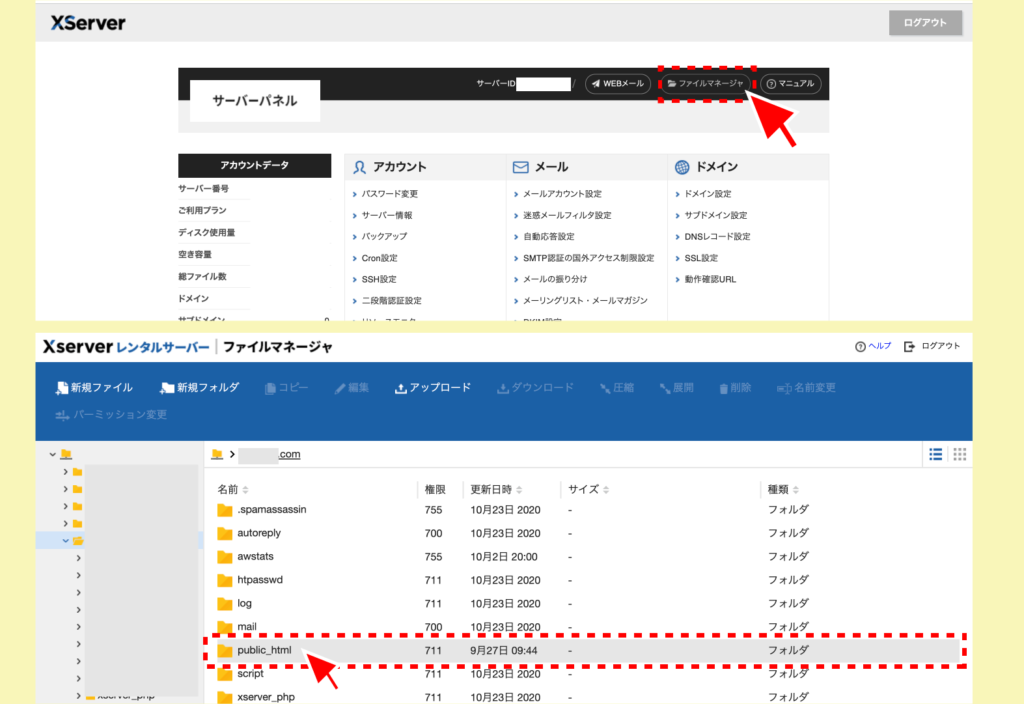
データベースのバックアップ
- サーバーパネルから「phpMyAdmin」にアクセスし、ワードプレスで使用しているデータベースを選択。
- 「エクスポート」タブをクリックし、データベースをPCにダウンロード。
エックスサーバー自動バックアップ
- エックスサーバーでは自動的にバックアップが行われますが、手動バックアップも推奨されます。
エックスサーバーのサーバーパネルにログイン
エックスサーバーのサーバーパネルにログインしてください。ログイン後、次の手順に進みます。
バックアップですでにログインずみの場合はスキップ!
データベースの削除
- サーバーパネルのメニューから「MySQL設定」を選択します。
- 削除したいワードプレスのサイトに関連するデータベース名を確認し、選択します。
- データベースの削除ボタンを押して、確認画面で再度削除を確定します。
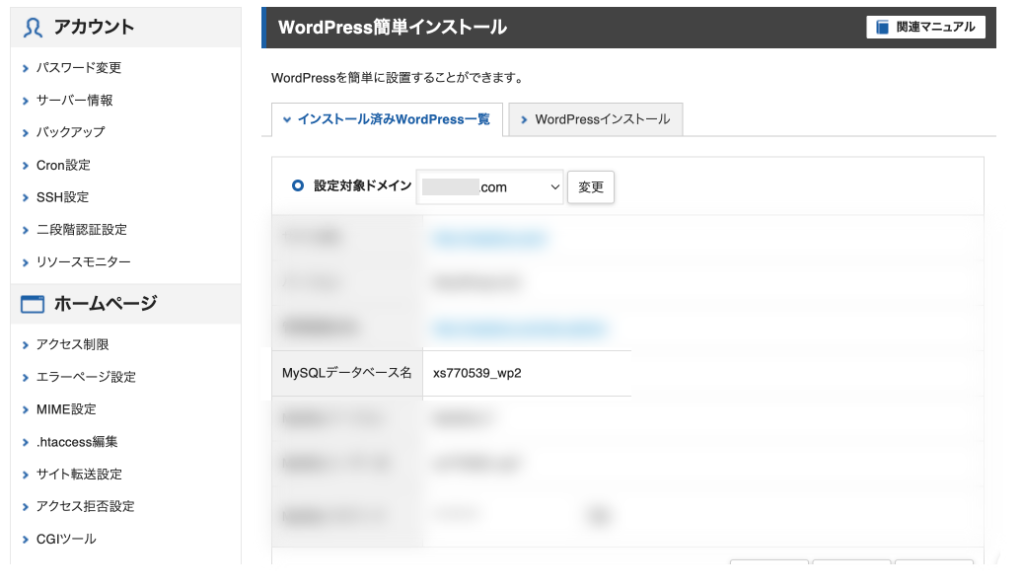
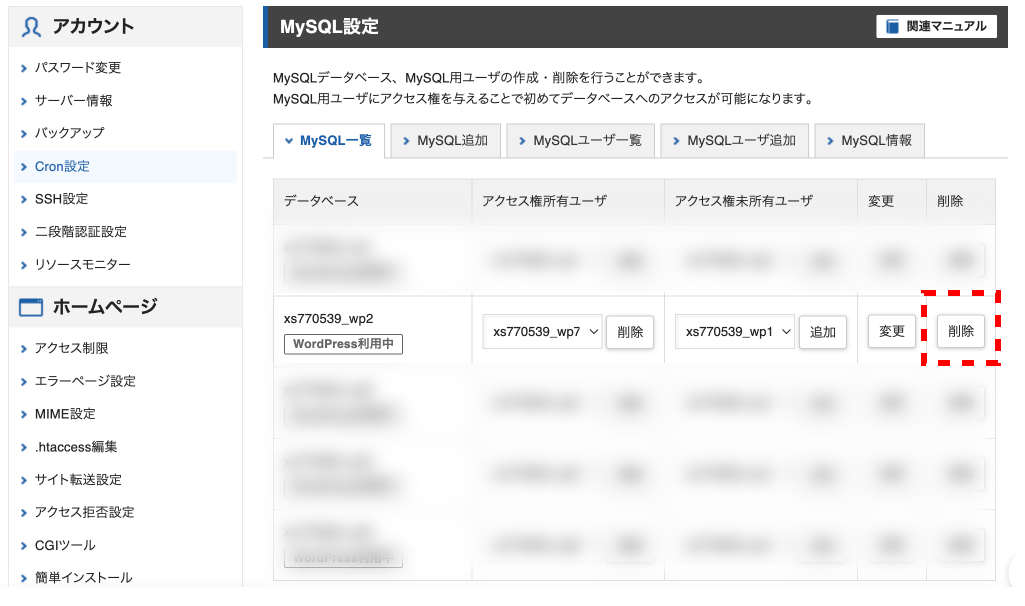
ドメイン設定の解除
- サーバーパネルのメニューから「ドメイン設定」を選びます。
- 削除したいドメインを選択し、「削除」をクリックします。
- 確認画面で手続きを進め、ドメイン設定を解除します。
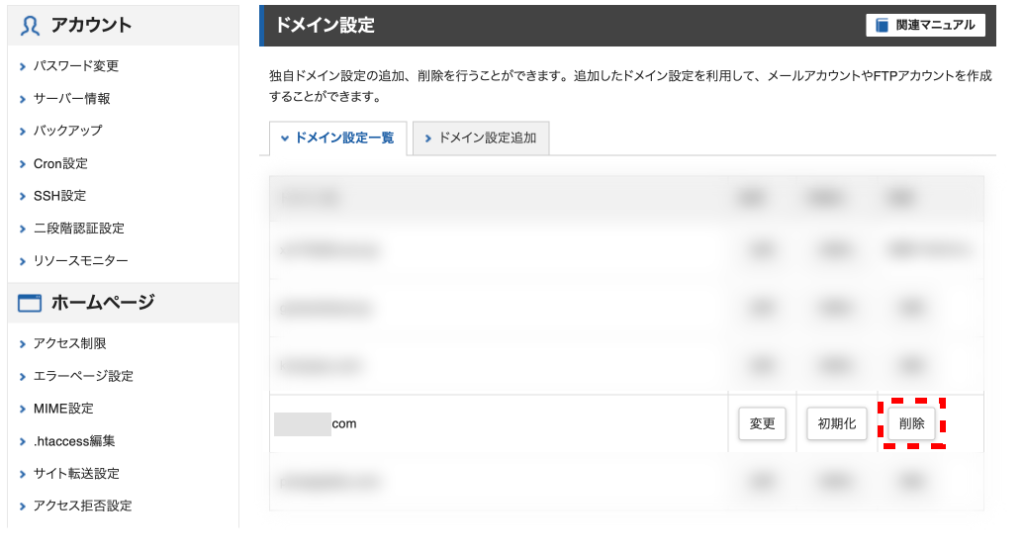
サーバー内のワードプレスファイルの削除
エックスサーバーのサーバーパネルから、「ファイルマネージャー」を開き、ワードプレスがインストールされているディレクトリのファイルを削除します。
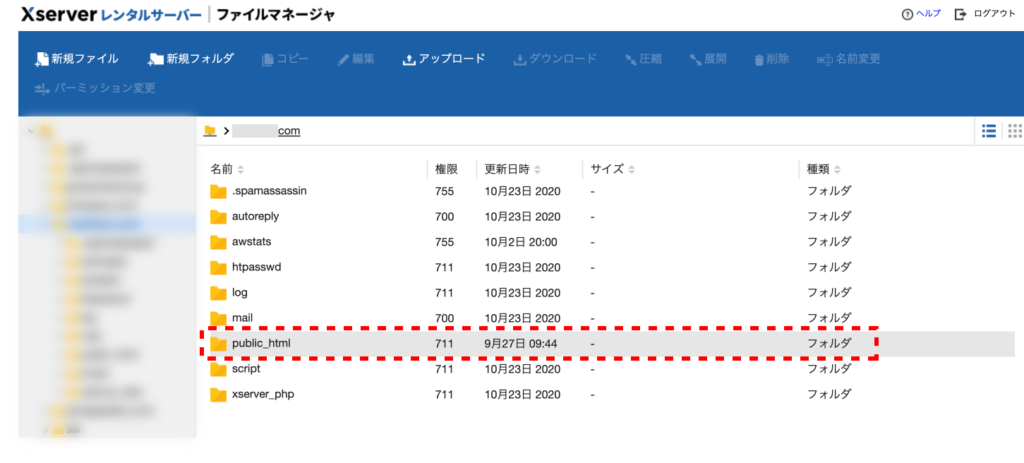
ワードプレス関連ファイルを選択して削除
ワードプレスに関連するすべてのファイルを削除しましょう。
これには以下のファイルやフォルダが含まれますので確認してみてください。
この手順でワードプレスのファイルもサーバーから削除できます。
ホスティングプランの終了 ※必要に応じて
もし、他にサイトを運営していない場合、サーバーの契約を終了することも可能です。これを行うには、インフォパネルにログインし、契約情報の中からプランの解約手続きを進めてください。
これで、エックスサーバーを使ってワードプレスを安全に削除することができます。
まとめ
エックスサーバーでワードプレスを削除する際は、まずバックアップを取り、FTPやサーバーパネルを使ってファイルとデータベースを削除することが重要です。
手順に従って進めれば、データを安全に削除し、サーバーのスペースを整理できます。


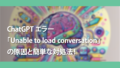

コメント